Oglas
Apple je konačno uveo provjeru u 2 koraka širom svijeta, stoga osigurajte svoj Apple ID omogućujući ga odmah. Sigurnosna značajka također poznata kao 2-faktorska autentifikacija koristi dva oblika ID-a Što je dvofaktorska provjera autentičnosti i zašto biste je trebali koristitiDvofaktorna autentifikacija (2FA) sigurnosna je metoda koja zahtijeva dva različita načina dokazivanja vašeg identiteta. Uobičajeno se koristi u svakodnevnom životu. Na primjer, plaćanje kreditnom karticom ne zahtijeva samo karticu, ... Čitaj više - nešto što znate i nešto što imate (poput vašeg iPhonea) - da dokažete svoj identitet prije nego što odobrite pristup vašem računu.
Oni s Apple računom znat će koliko im je to vrijedno. Na stranu činjenica da vaš osobne podatke i podatke o kreditnoj kartici 6 Znakovi upozorenja krađe digitalnog identiteta koje ne biste trebali zanemaritiKrađa identiteta nije previše rijetka pojava ovih dana, no često padamo u zamku razmišljanja kako će se to uvijek dogoditi "nekome drugom". Ne zanemarujte znakove upozorenja. Čitaj više
je tamo, pristup vašem računu znači i pristup vašoj glazbi, filmovima, TV emisijama i aplikacijama. Izgubite račun i mogli biste izgubiti sve što je poprilično pogubno - samo pročitaj račun Žičnog izvještača Mat Honana kako mu se dogodilo, da zna kako bi to bilo.Što u 2 koraka?
Provjera u 2 koraka temelji se na kodovima koji su ili isporučeni na uređaj ili u nekim slučajevima provjereni pomoću Google Autentifikator app. To čini vaše prijave mnogo jačim, jer će hakeru pri prijavi biti potreban pristup tim kodovima, koji se mijenjaju svakih 30 sekundi. Držite telefon u blizini i stavite zaključavanje lozinke na sam telefon, a postupak provjere trebao bi ostati siguran.
Još jednu stvar koju želim spomenuti prije nego što nastavimo dalje - u čestim intervalima, možda mislite sami provjerite da je provjera u 2 koraka boli @ &%, a vi ćete biti u iskušenju da je isključite za lakši život. Ne radi to! Da, možete potražiti brojeve, no možete se odmoriti znajući da su vaši računi sigurni - i trebali biste ga omogućiti za svaku uslugu koja vam je draga Zaključajte ove usluge sada s dvofaktorskom provjerom autentičnostiDvofaktorska provjera identiteta je pametan način zaštite mrežnih računa. Pogledajmo nekoliko usluga koje možete zaključati uz bolju sigurnost. Čitaj više .
Evo kako ga uključiti kako biste zaštitili svoj Apple ID.
1) Prijavite se i odgovorite na sigurnosna pitanja
Prvo što ćete trebati učiniti je prijaviti se na svoj Apple račun na appleid.apple.com. Ne ulazite u iCloud, to je nešto potpuno odvojeno. Trebao bih znati - neko vrijeme sam besplodno gledao iCloud za sigurnosnom opcijom.
Sljedeći klik na Lozinka i sigurnost na lijevoj strani. Bit će zatraženo da odgovorite na svoja sigurnosna pitanja (na koja bi, nadamo se, trebali znati odgovore), preći na glavni sigurnosni izbornik.
Na vrhu stranice vidjet ćete odjeljak u 2 koraka zajedno s vezom na Započnite….
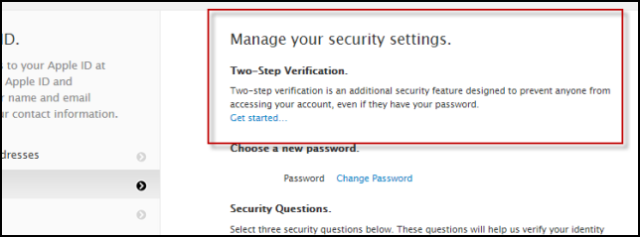
2) Shvatite postupak u 2 koraka
Prvo ćete vidjeti grafičko objašnjenje u tri jednostavna koraka kako cijela stvar funkcionira. Kad mislite da to razumijete (što je prilično jednostavno), kliknite Nastaviti.
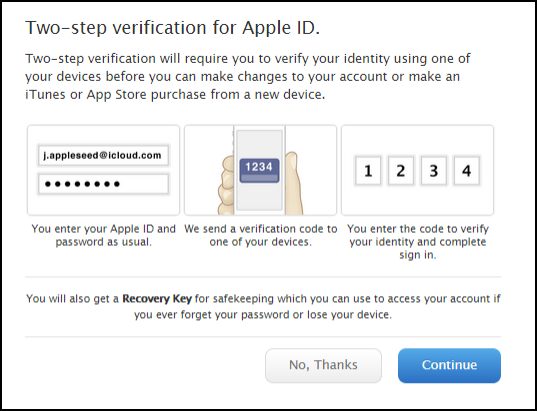
Zatim ćete vidjeti mali okvir koji sadrži tri prednosti uključivanja koraka u 2 koraka. Pročitajte je, a zatim kliknite Continue, ne prođi go, ne prikupi 200 dolara.
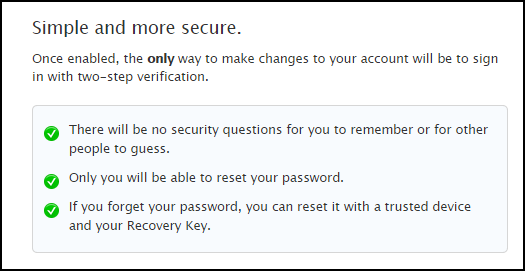
Konačno, prije nego što postavite cijeli shebang, od Apple-a ste dobili tri upozorenja o uključivanju dvostupanjskog koraka. Molimo pročitajte ovo. To trebate znati.
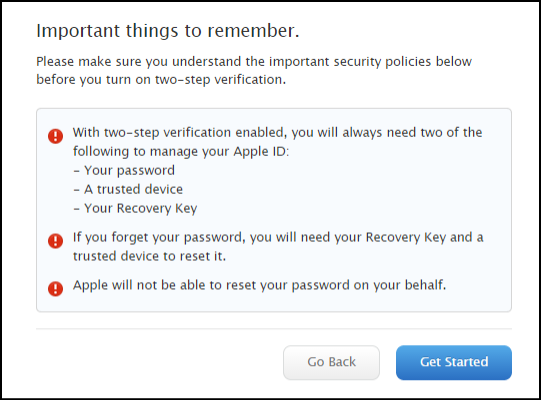
Napokon smo spremni uključiti Skynet. Držite se šešira.
3) Postavljanje pouzdanih uređaja
Da biste ovo postavili, potreban vam je pametni telefon. Unesite telefonski broj, uključujući točan kod države. Ovo je važno jer ćete sada dobiti Appleov SMS s četveroznamenkastim brojem.
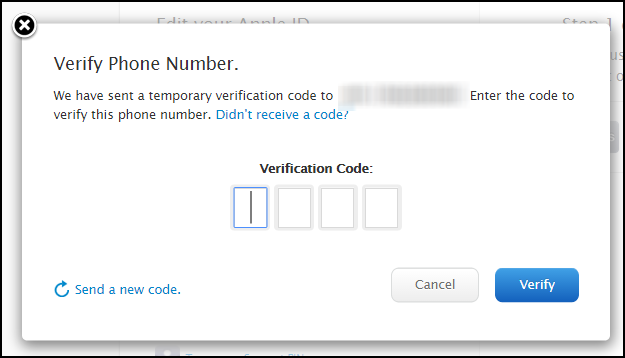
Kad stigne, unesite ga u polja i kliknite provjeriti. Ako sve ide dobro, to bi vas trebalo odvesti do sljedeće razine.
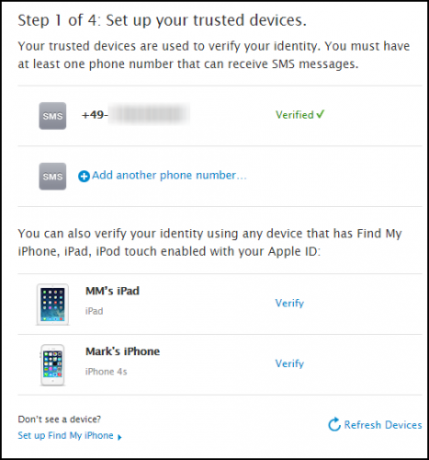
Vaš bi telefonski broj trebao biti kao Potvrđen pri vrhu stranice. Ako jest, onda dobro. Ovo će biti broj na koji će ići svi Appleovi brojevi u 2 koraka. U ovaj korak možete dodati i iOS uređaje poput iPhonea i iPada provjeriti pored uređaja po vašem izboru.
4) Ispis ili spremite svoj ključ za oporavak!
Apple prepoznaje da mogu postojati slučajevi kada nemate pristup svom telefonskom broju ili drugom uređaju za provjeru vašeg identiteta. U slučaju takvog događaja dobit će vam se "ključ za oporavak" koji će vratiti pristup vašem računu. Vas mora bilo da ispisujete ovaj broj, spremite ga u svoj ormar za zaporke ili ga zapišite. Zapiši odmah.
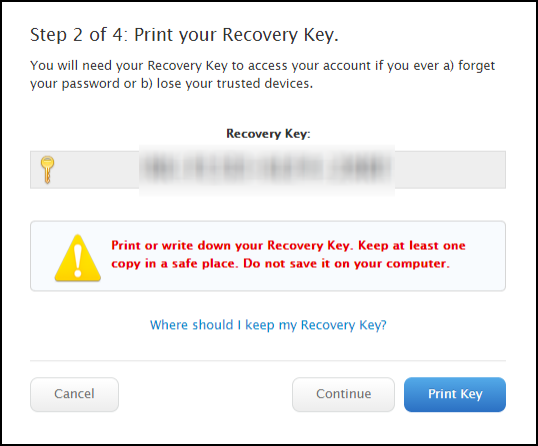
U sljedećem koraku odlučit će vas testirati rekavši vam da unesete ključ za oporavak, samo da biste vidjeli imate li zaista evidenciju o tome.
5) Omogući provjeru u 2 koraka
Prije nego što kliknete završni gumb, Apple vam pruža posljednju priliku za odustajanje i podsjeća vas na rizike povezane. Sviđa mi se kako tijekom ovog cijelog procesa Apple gotovo pokušava promijeniti svoje mišljenje, kao da ćete osloboditi zmaja. Ali niste, samo bolja sigurnost!
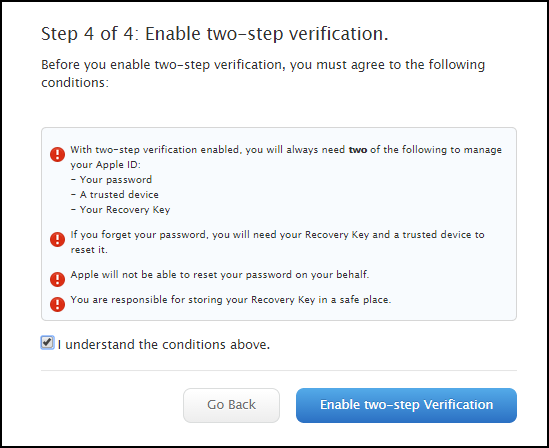
Napokon je došlo vrijeme da ga uključimo. Pa uključite glazbu suspenzije i kliknite je Omogući provjeru u dva koraka dugme!
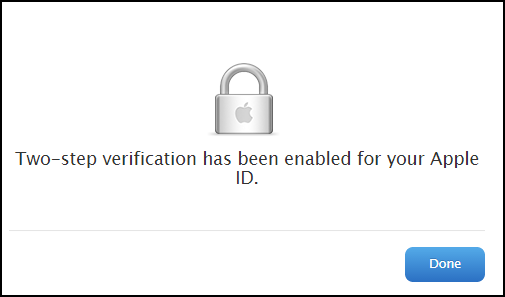
I to je učinjeno. Obrišite znoj s obrva. Napravio si dobar posao. Oh i još jedna stvar - što je vaš ključ za oporavak? Nadam se da ste ga sigurno zapisali negdje!
Ne izlazite zaključani
Još jedna stvar koju sam želio podijeliti s vama: prvotno sam namjeravao napisati ovaj članak prošli tjedan i prebacio sam se isključite provjeru u 2 koraka s namjerom da se ponovo uključi da biste prošli postupak i snimili snimke zaslona. Međutim, kad sam pokušao pokrenuti postupak njegovog ponovnog uključivanja, rekao mi je da ću kao sigurnosnu mjeru morati pričekati tri dana. Jer prema Appleu, "možda nisam isti Mark O'Neill" (postoje dvije kopije savršenstva vani?).
Pazite na to upozorenje: ako iz bilo kojeg razloga isključite 2-korak, vjerojatno ćete se nekoliko dana zatvoriti s vašeg Apple računa kao "mjera sigurnosti".
Da li je na vašem Apple računu još omogućena provjera u dva koraka? Jeste li ikada zaključani? Podijelite svoju priču o sigurnosti u nastavku!
Mark O'Neill je slobodni novinar i bibliofil, koji objavljuje stvari od 1989. godine. 6 godina bio je glavni urednik MakeUseOf-a. Sad piše, pije previše čaja, rukuje se sa svojim psom i piše još ponešto. Možete ga pronaći na Twitteru i Facebooku.

